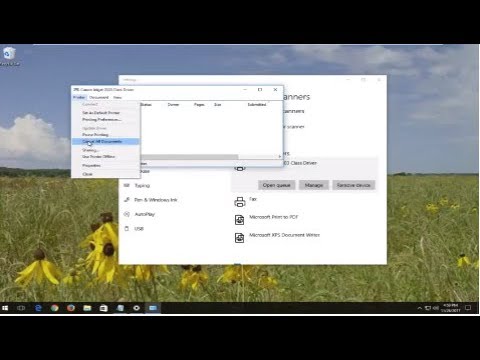
Isi
- Mulai ulang layanan spooler printer
- Cepat hidupkan dan matikan printer
- Lepaskan printer
- Tambahkan printer

Spooler memuat dokumen dan file ke dalam memori untuk dicetak. Ini dikontrol oleh layanan spooler cetak pada komputer Windows dan dikonfigurasi untuk memulai secara otomatis. Jika hang sebelum disambungkan, dokumen tidak akan dicetak. Untuk memperbaiki kegagalan program ini dan mencetak dokumen, gunakan langkah-langkah berikut untuk memecahkan masalah.
Mulai ulang layanan spooler printer
Layanan spooler printer mungkin berhenti tiba-tiba. Untuk memperbaiki kegagalan ini, mulai ulang. Klik tombol "Start", pilih "Control Panel" dan "System and Maintenance" dan klik "Administrative Tools". Klik dua kali pada "Layanan". Klik kanan layanan "Printer Spooler" dan klik "Properties". Klik "Mulai" di bawah "Status Layanan" dan klik "OK".
Cepat hidupkan dan matikan printer
Mengatur ulang koneksi printer biasanya menyelesaikan spooler cetak yang berhenti bekerja. Matikan printer, tunggu 2 hingga 3 menit, lalu hidupkan kembali.
Lepaskan printer
Perangkat printer yang rusak dapat menyebabkan spooler cetak macet sebelum Anda menghubungkan. Untuk melepaskan perangkat printer, klik tombol "Start" dan pilih "Devices and Printers" dari menu terkait. Klik kanan "Printer" dan "Hapus Perangkat".
Tambahkan printer
Untuk memperbaiki spooler cetak yang rusak, instal ulang perangkat printer. Klik tombol "Start" dan klik "Devices and Printers". Klik "Add Printer" yang akan memulai wizard untuk perintah itu. Klik "Tambahkan Printer Lokal". Pilih "Gunakan Port yang Ada" di halaman "Pilih port printer". Pilih model dan pabrikan printer Anda di halaman "Instal driver printer" dan klik "Next". Klik "Selesai" untuk menyelesaikan penginstalan.


